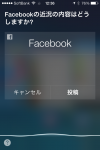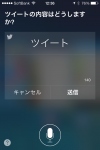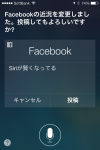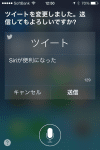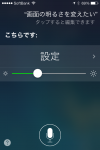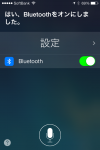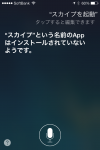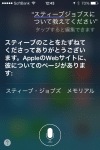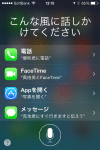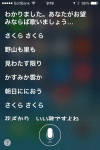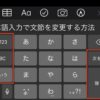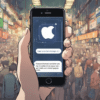賢くなったSiriを普段の生活で使い倒してみよう
Siriの音声認識は年々強化されていて、今ではすっかり常用できるレベルに到達しています。
普段のiPhoneを使う場面で、ヘイ!Siri ってしてみると便利さを実感しますぜ。
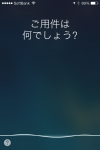
FacebookやTwitterに投稿する
ホームボタンを長押しして、Siriが起動したら、「Facebookに投稿」とか「Twitterに投稿」と話しかけます。
音声認識機能ということを意識して、ゆっくり話したりするとかえって精度が落ちる気がします。普段自分が話す速度で、自然にしゃべるのが一番良さそう。この音声認識機能を使った文章の入力は、以前より間違いが減って精度が良くなっていると思います。
設定を変更する
各種設定をSiriを使って変更することが出来ます。
例えば、「画面の明るさを変えたい」とか「Bluetoothをオンにする」とか「Wi-Fiをオフにする」という風に話しかけると、設定を変更してくれます。
これは下からにゅるんと出てくるコントロールセンターの方が便利かも…
アプリのランチャーとして使う
僕はアプリをほとんど整理していなくて、Spotlight(標準搭載の検索機能)をアプリランチャーとして使っています。これはなかなか便利なんですけど、Siriにお願いする方が簡単かも。
ホームボタンを長押しして、Siriが立ち上がったら
「Facebookを起動」
「Twitterを起動」
「メールを起動」
「Dropboxを起動」
のように、アプリ名+起動と言うと指定したアプリが立ち上がります。アプリ名だけでも起動しますが、「を起動」と付けた方が確実です。
ただ、サードパーティ製アプリの中には、日本語の文字では認識してくれないものもあるようです。
検索する
これは以前からあった機能ですが、「〜を検索する」とか「〜について教えて」という感じに話しかけると、WebやWikipediaなどから適宜検索してくれます。
どこを使って検索するとか、どこから答えを表示するといった判断が、以前より改善されているように感じます。
使い方はSiriに聞く
この他にも、Siriは色んな使い方が出来ます。Siriの使い方の例は、Siriを起動したときの画面左下にある「?」ボタンを押すと表示されます。これを見れば、Siriの使い方はバッチリです。
おまけ
Siriに色んな事を問いかけてみると、ちょっと人間味のある回答をしてくれるので大喜利機能のような状態になることもあります。
iOS 7では、「歌ってみてください」とお願いすると、なんと『鈴鹿ひろ美』機能を発動します。
あれこれSiriに話しかけてみると、思いがけず楽しいことが起きるかも。
おわりに
普通の職場では音声認識機能を使うのは躊躇してしまうのが残念ですが、Siriはドンドン便利になっていて、すっかり常用できるレベルになっていると感じました。
きっと今後も、Siriにお願いして出来るようになることが増えていくと思います。これだけ実用的で便利になったら、日常的にSiriを使いまくるユーザーが増えても不思議ではないですね。
そこいら中でiPhoneに話しかけてて、周囲から「気持ち悪っ!」と思われてしまう人が増えるんでしょうか。
・・・・・ん? iPhoneは元々電話だったっけ。